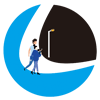项目导入
提示
- lamp-cloud 依赖于 lamp-util 项目,请一定要先编译(
mvn install) lamp-util项目后,在编译 lamp-cloud
将 lamp-cloud 和 lamp-util 导入同一个IDEA空间
进入
lamp-cloud项目地址: https://gitee.com/dromara/lamp-cloud页面右上角,点一下 Star 收藏本项目
复制
lamp-cloud的git地址: https://gitee.com/dromara/lamp-cloud.git打开
IntelliJ IDEA,依次选择:Git -> Clone ,Version control处选择Git, URL 填写上面的git地址, Directory 填写本地存储代码的绝对路径注意
路径严禁含有中文、空格、特殊字符
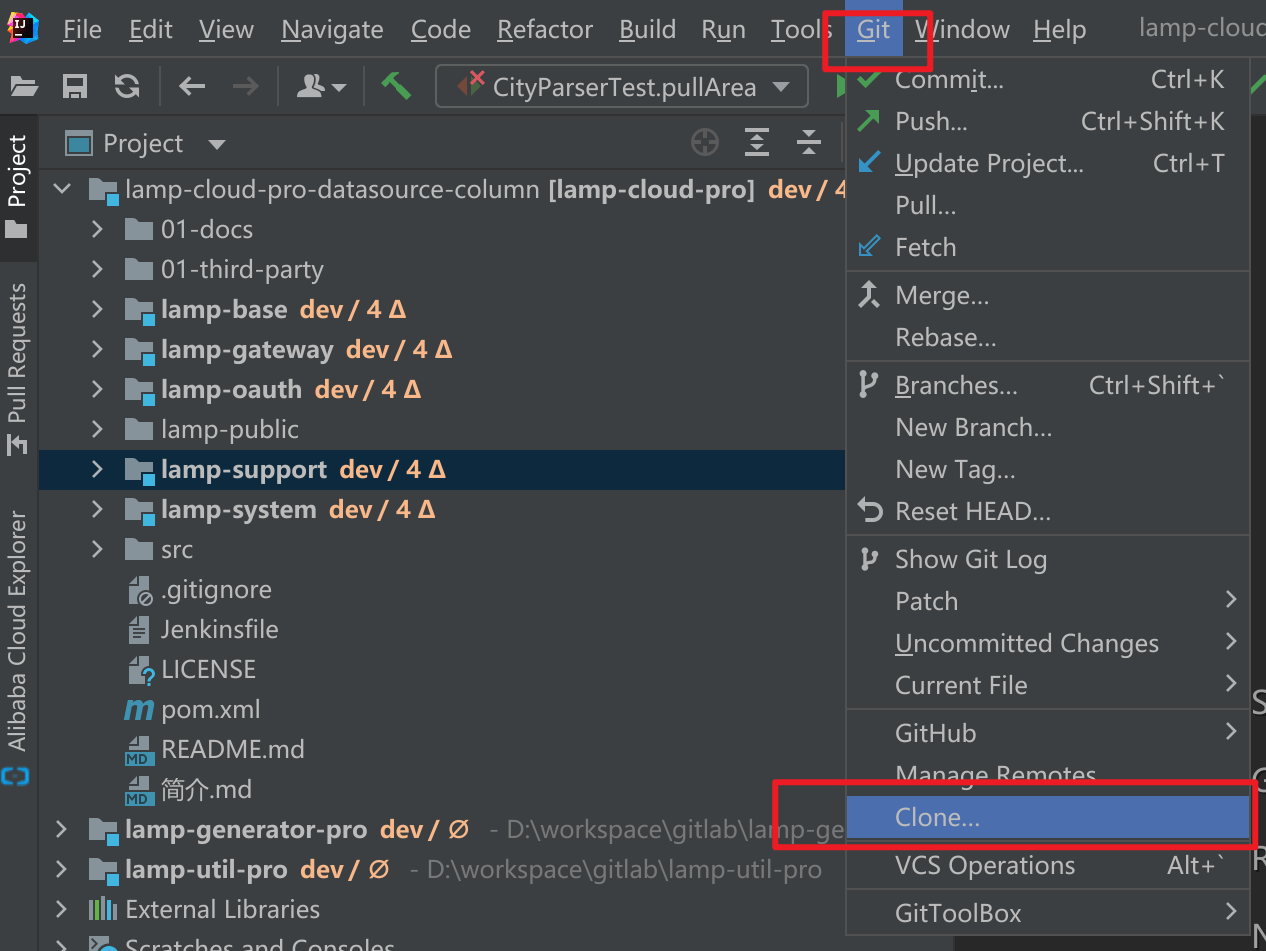
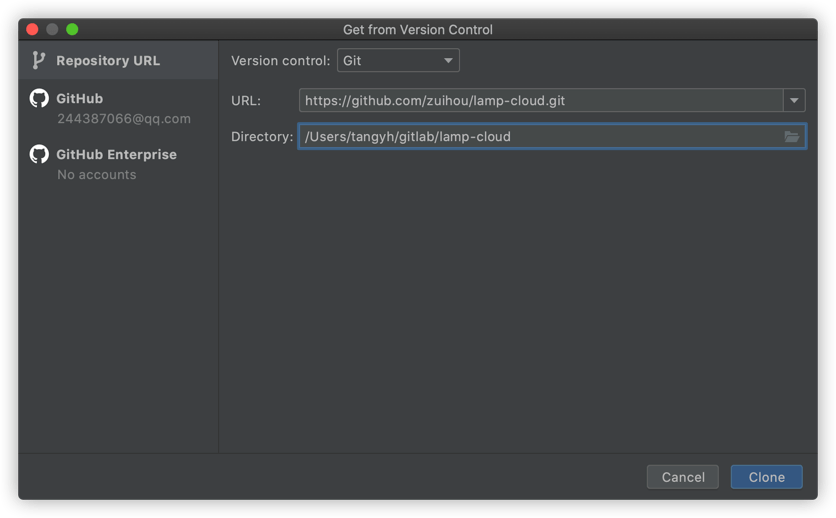
点击
Clone,慢慢等待代码下载完毕, 由于SpringCloud、SpringBoot项目所依赖的jar非常多,第一次导入项目等待时间比较久。若IDEA右下角弹出如下提示,则点击
Add as Maven Project, 等待依赖jar包下载完毕。若IDEA右下角弹出如下提示,则点击
Show run configurations in Run Dashboard
点击Maven ->
Show Options Menu->Group Modules。目的是:将Maven模块按父子模块展示。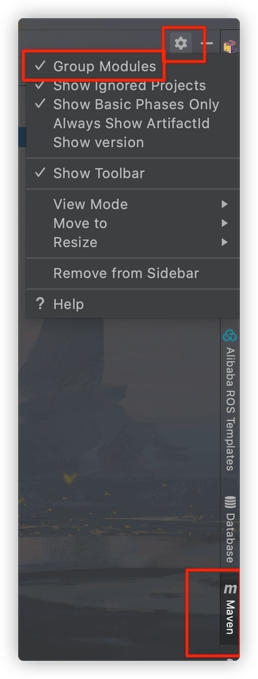
通过同样的操作 或 命令行 将 lamp-util 项目代码clone到本地
git clone https://gitee.com/zuihou111/lamp-util.git将
lamp-util项目导入lamp-cloud项目所在的同一个工作空间: 点击Maven ->Add Maven Projects-> 在弹出的对话框 lamp-util 项目的根pom文件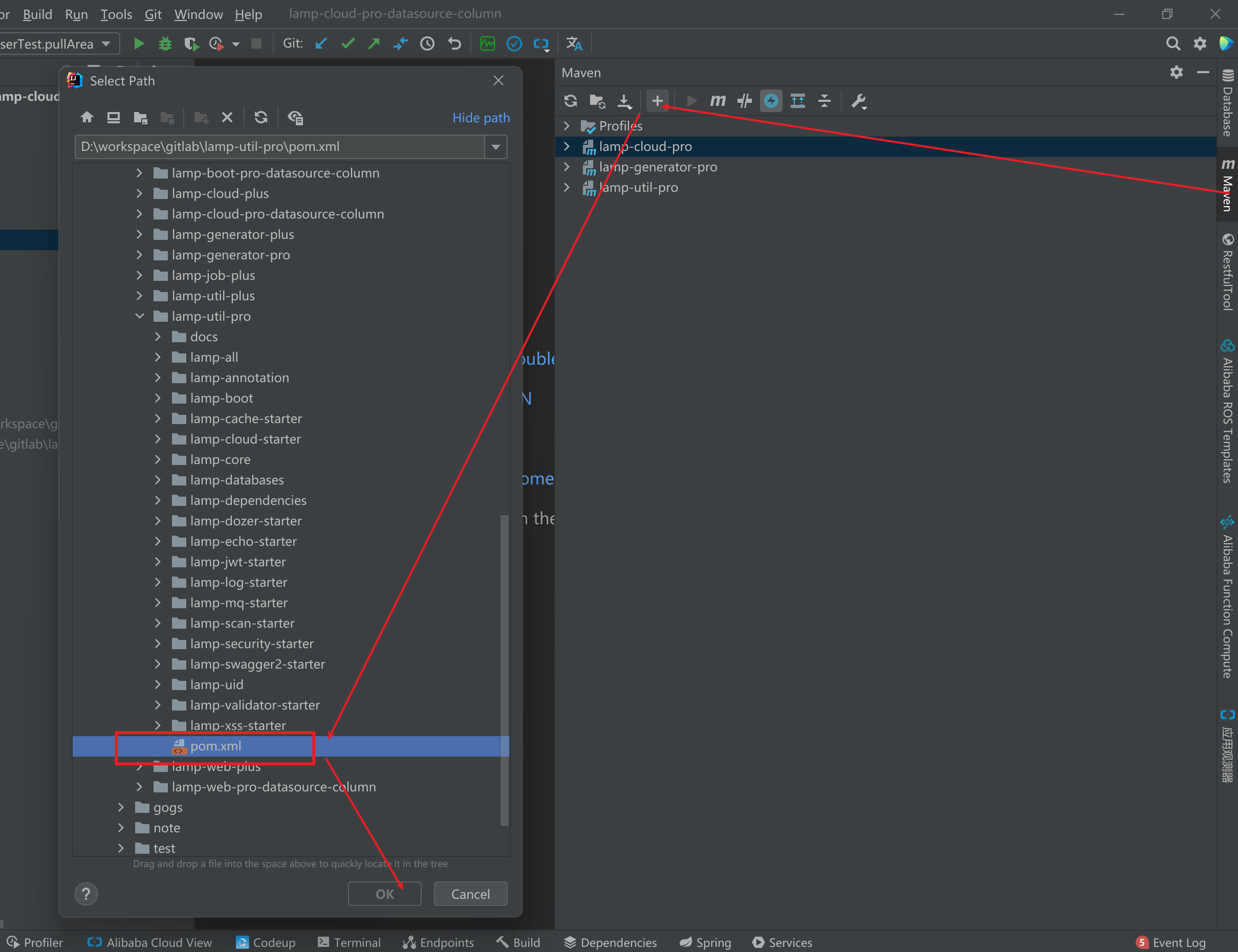
导入成功后, 待IDEA运行成功后, 结构如图
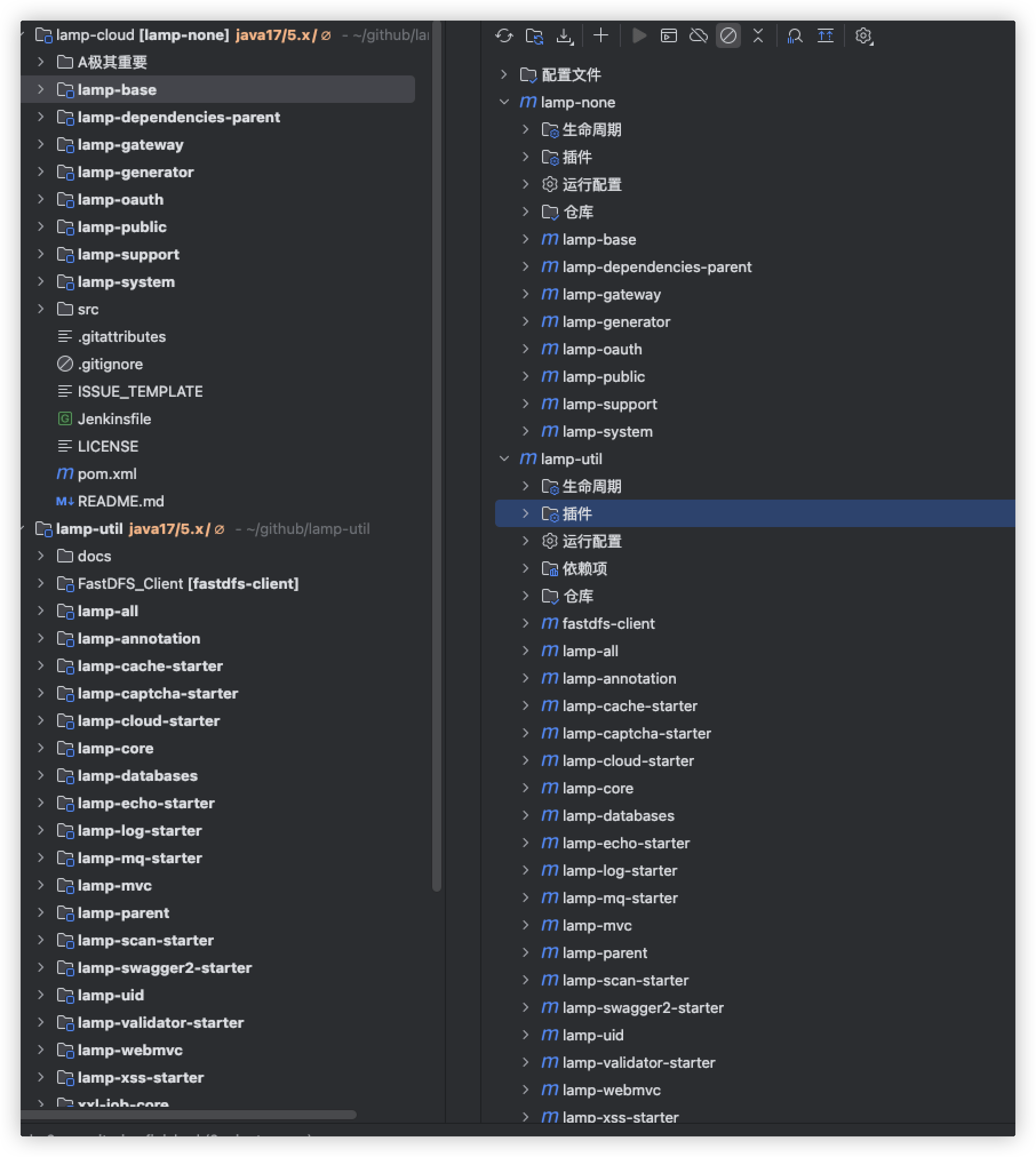
点击Maven ->
build Tools Settings->Maven Settings, 配置实际的Maven路径、Settings.xml 路径、本地仓库路径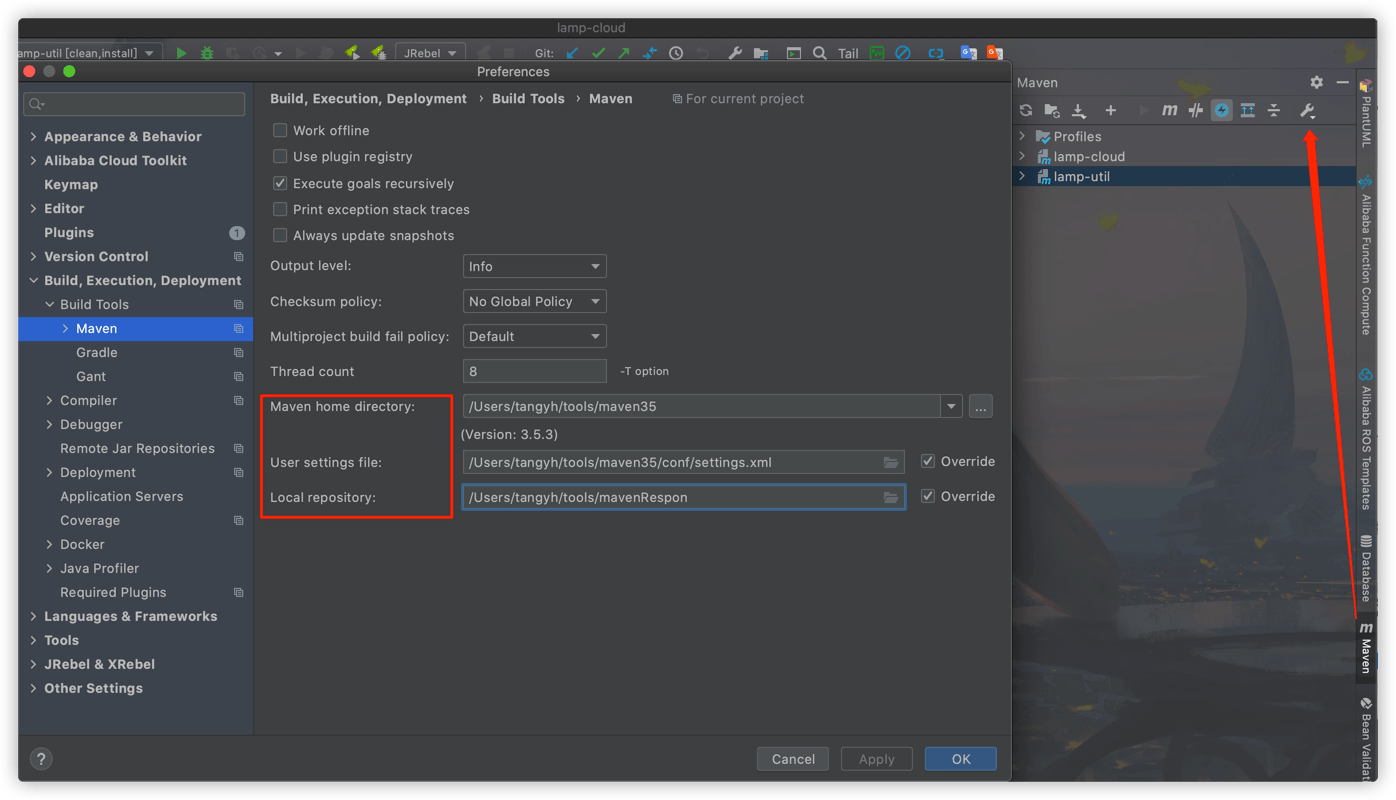
配置
lamp-util项目编译命令: 展开Maven面板,选中Toggle 'Skip Tests' Mode,按着Ctrl键同时选中clean 和 install -> 点击鼠标右键-> 在展开的菜单中点击Modify Run Configuration-> 弹出框中输入下面的命令, 然后点击弹出框的Apply按钮保存设置clean install -Dmaven.javadoc.skip=true -Dgpg.skip=true -Dmaven.source.skip=true -DskipTests=true -f pom.xml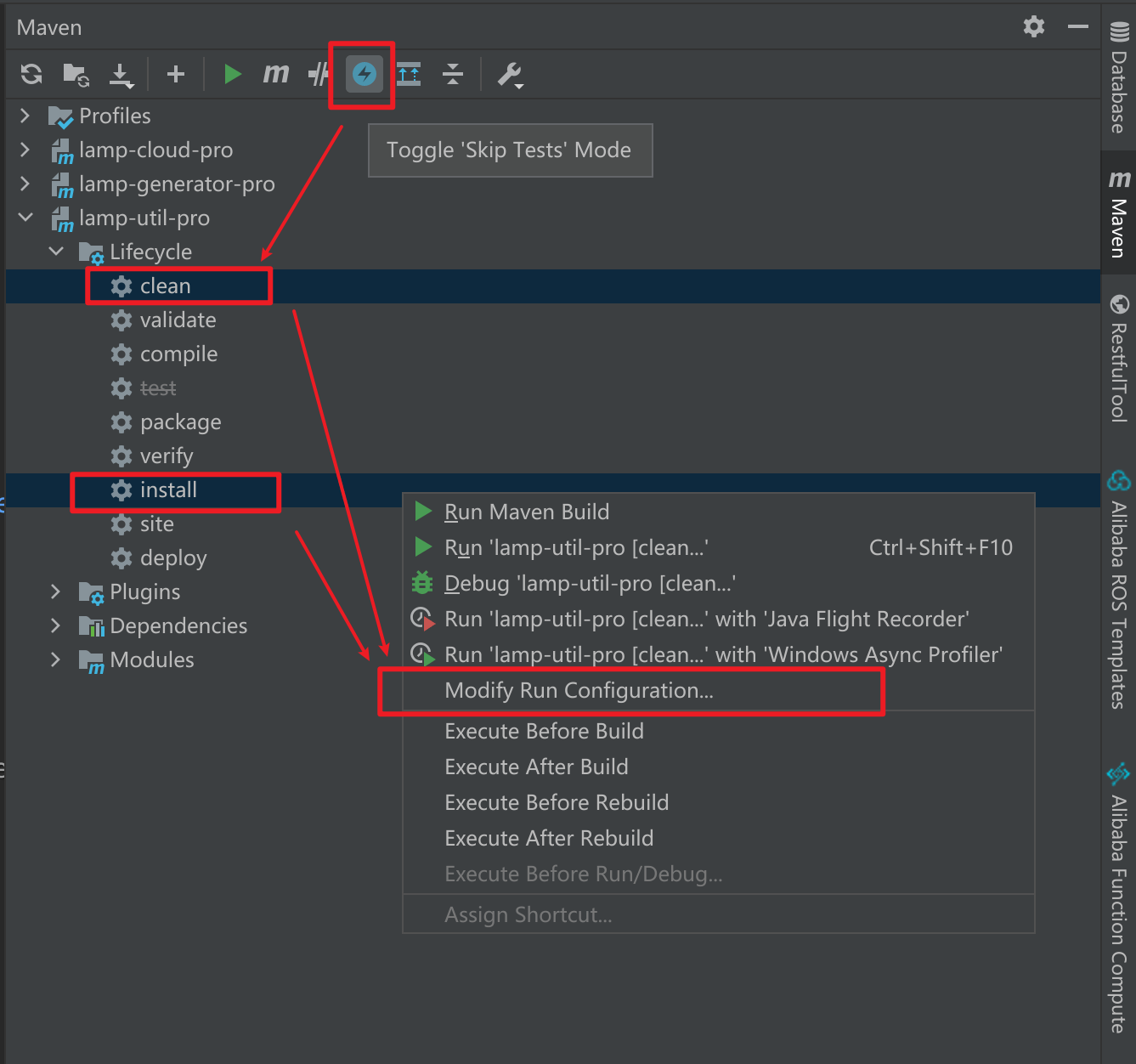
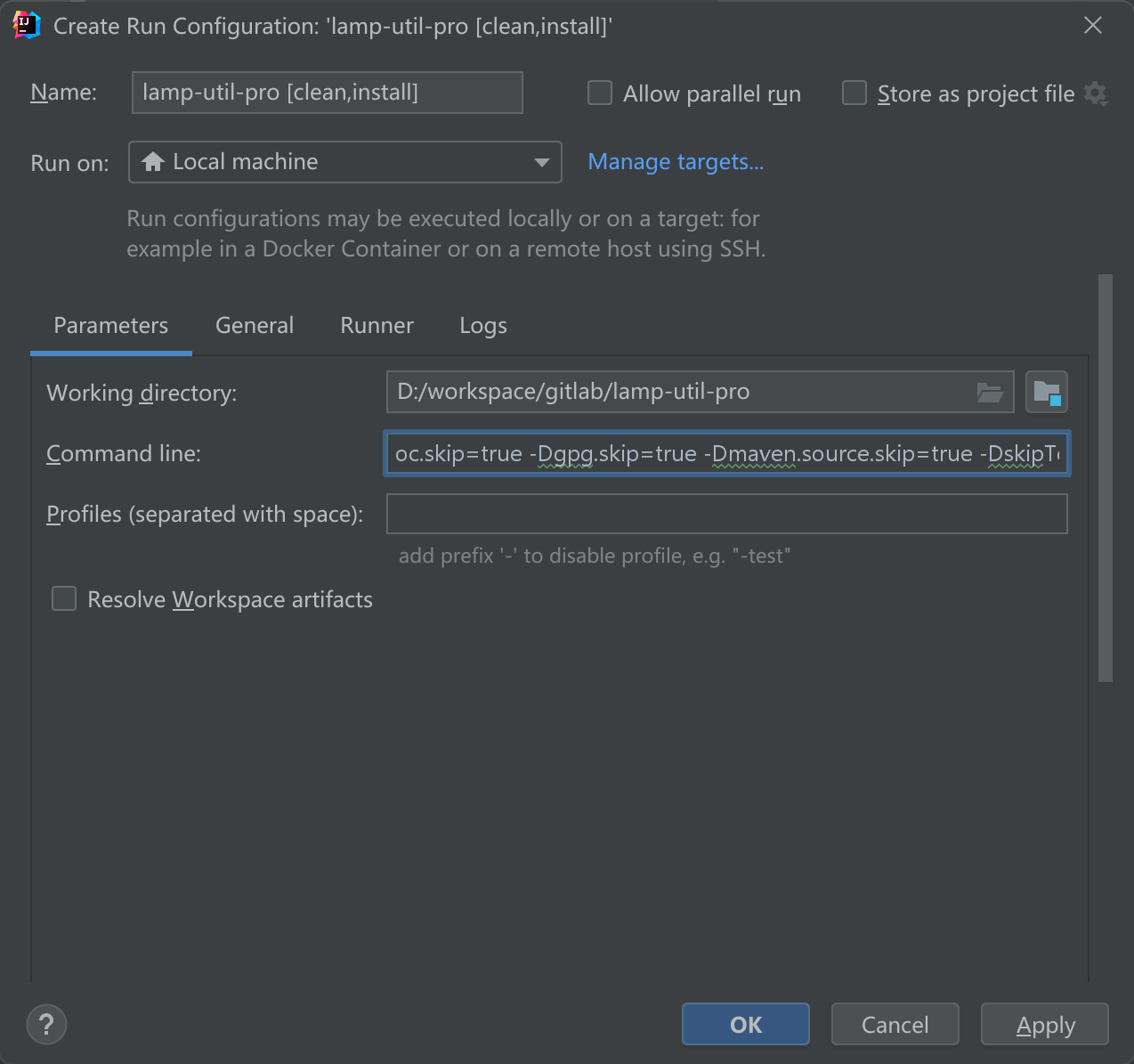
配置
lamp-cloud项目编译命令: 展开Maven面板,选中Toggle 'Skip Tests' Mode,按着Ctrl键同时选中clean 和 install -> 点击鼠标右键-> 在展开的菜单中点击Modify Run Configuration-> 弹出框中输入下面的命令, 然后点击弹出框的Apply按钮保存设置clean install -DskipTests=true -f pom.xml
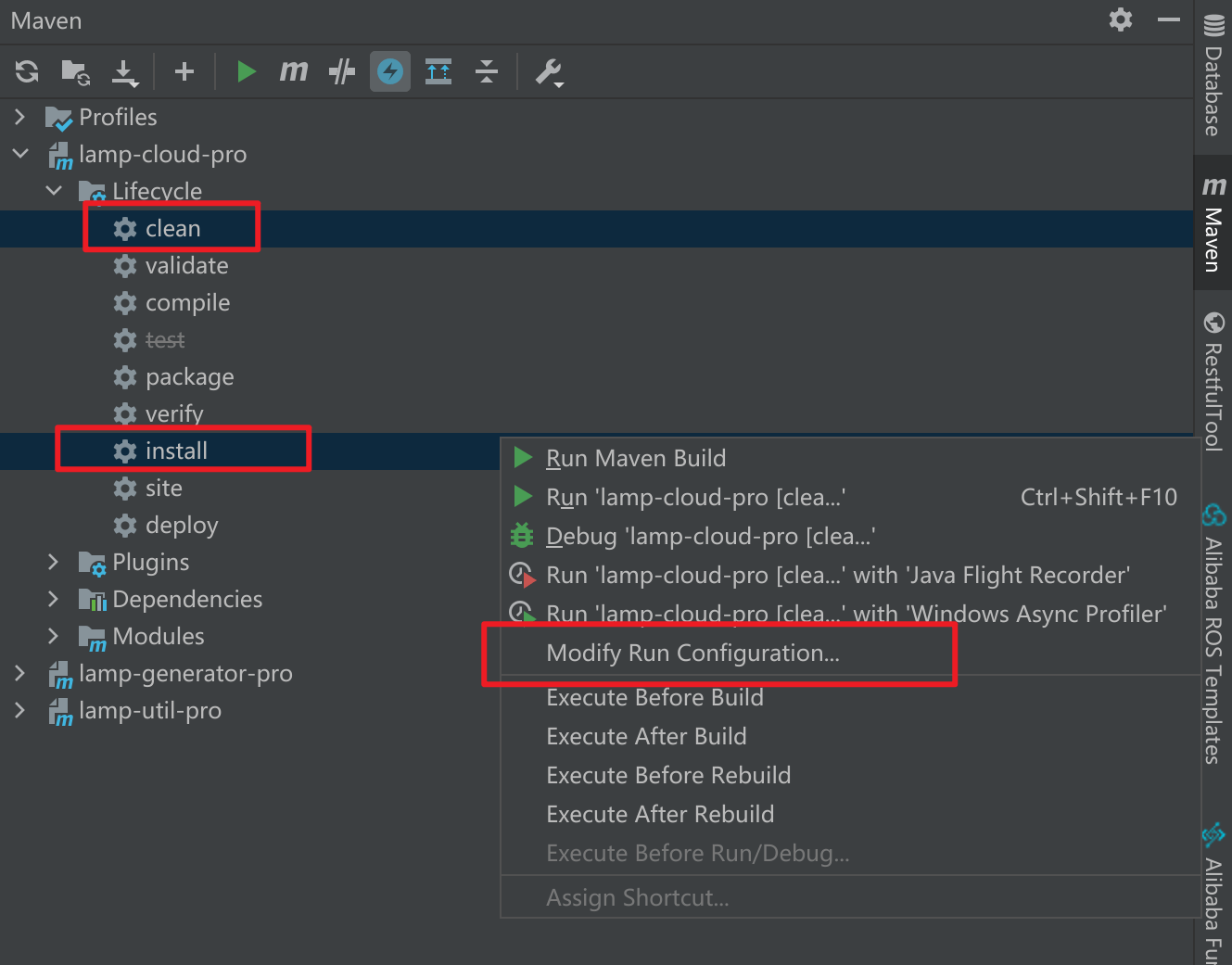
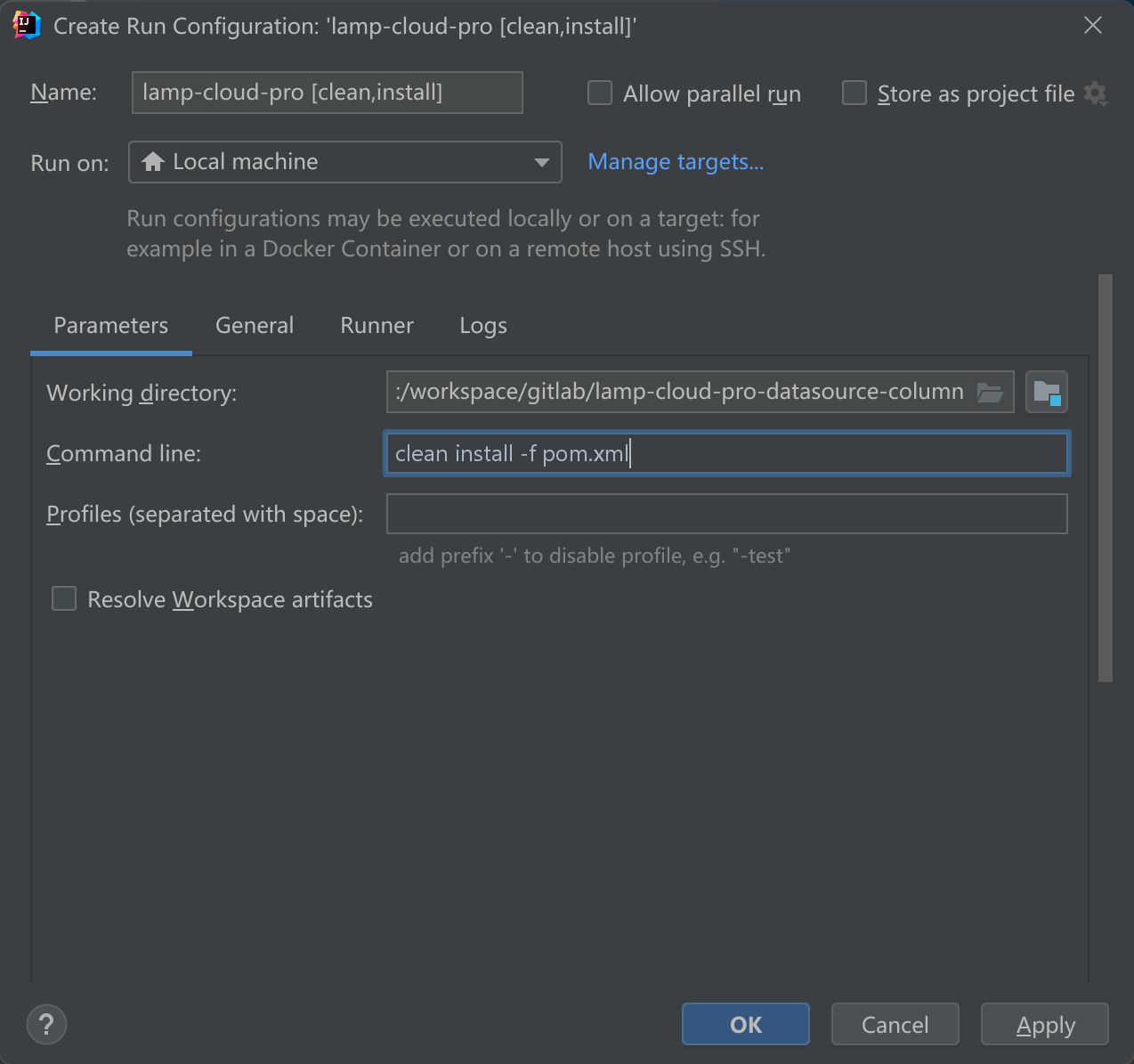
依次双击lamp-util、lamp-cloud 下面的
Run Configruations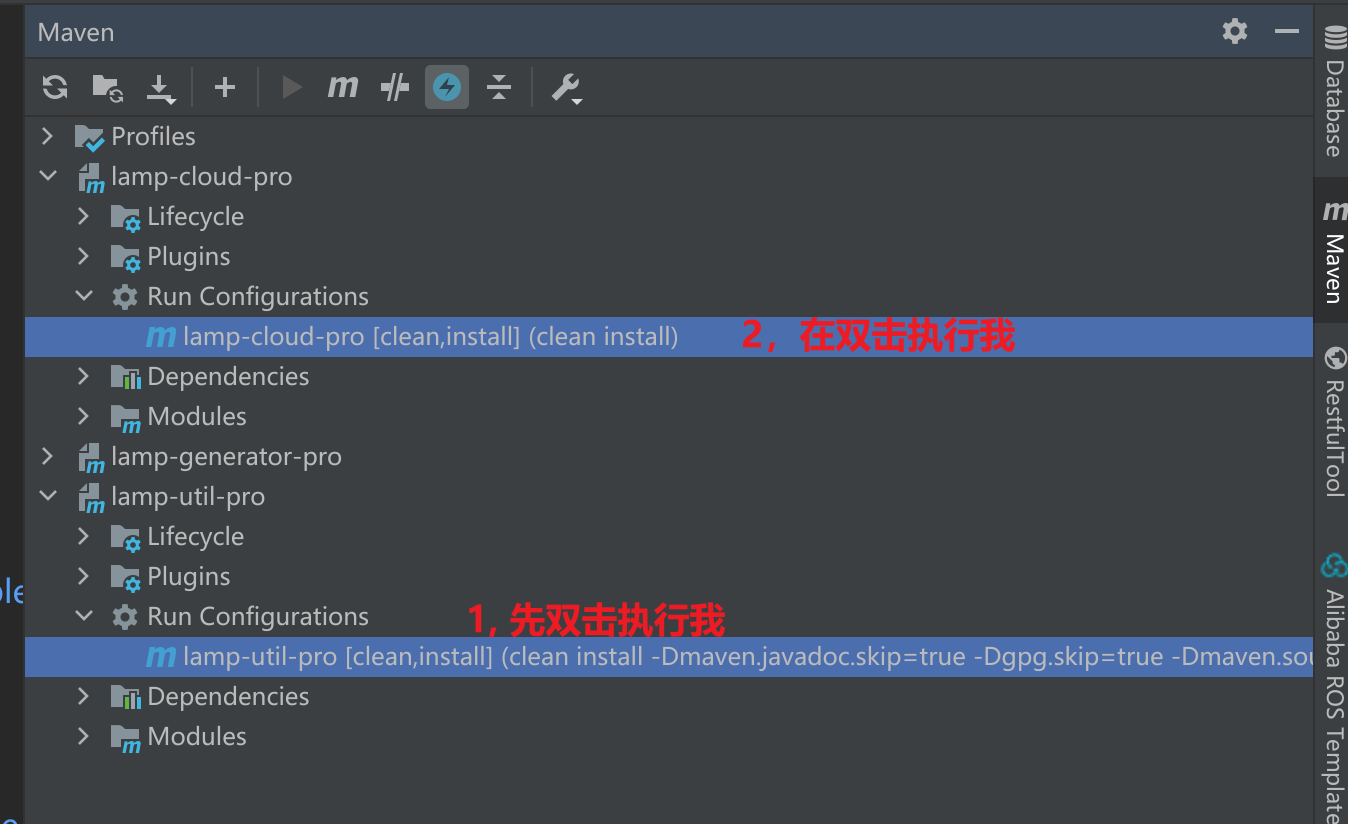
常见问题
若按照上述步骤执行后idea还存在如下报错,请尝试
重启IDEA!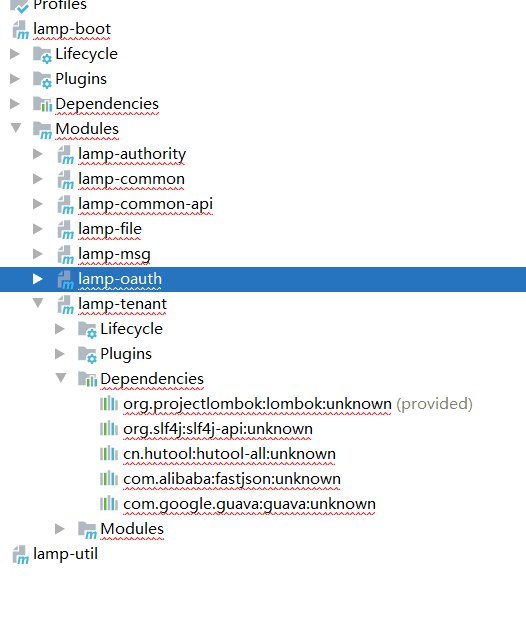
重启IDEA 后还是有问题,可以下载IDEA插件 MavenHelper, 然后点击lamp-cloud 根pom.xml,先点
Reimport在点Refresh UI。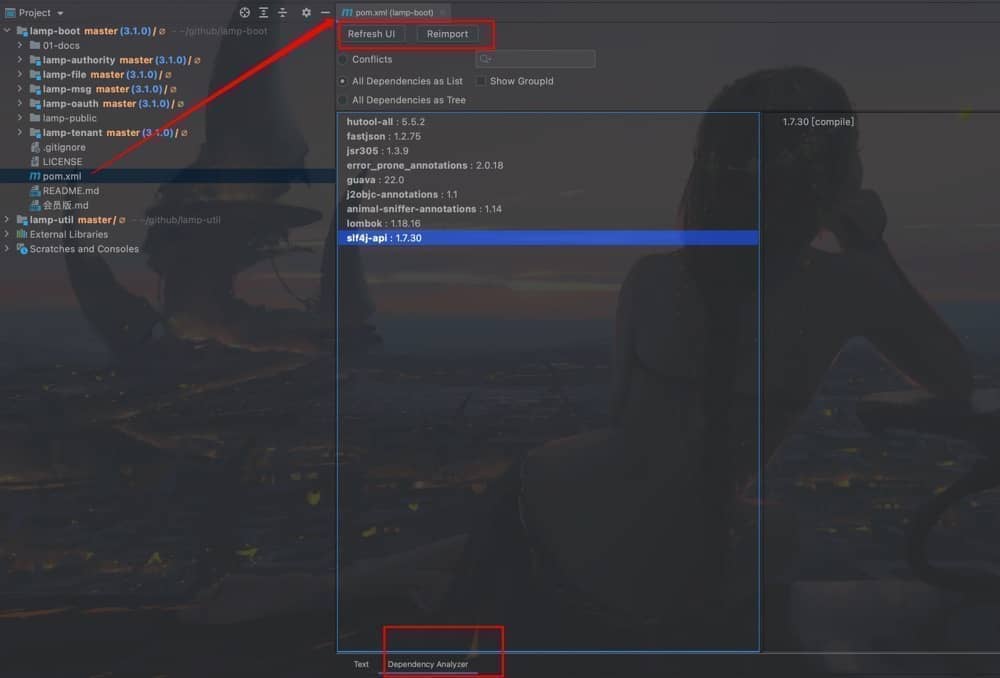
提示: 若命令行或者IDEA工具执行
mvn clean install命令编译lamp-util和lamp-cloud都不报错,但 idea 还是爆红(17步),就一定是idea 识别的问题,依赖已经没问题了。 请删除.idea、.iml文件,重新按照本节文档来一遍, 然后重启IDEA。
❗️❗️❗️若评论区无法显示,请使用"手机热点"或"科学上网"。